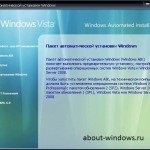Home »Instrumente și caracteristici Windows

Cum creez un fișier de răspuns Windows?
Ne-am întâlnit deja cu Windows SIM. Și acum, așa cum v-am promis, vom încerca să creăm un fișier de răspuns Windows. Din toate întrebările enumerate trebuie să răspundeți la instalarea Windows. noi ignorăm doar una - alegerea partiției dorite a hard disk-ului pe care să se plaseze sistemul de operare. De ce? Da, pentru că fiecare are un număr diferit de unități de hard disk, o preferință diferită pentru alegerea unei partiții de hard disk și ceea ce mă va potrivi nu este în mod necesar altul. De aceea, în acest moment plec pentru tine.
Introducere în fereastra principală a utilitarului Windows SIM
Trebuie să deschideți utilitarul Windows SIM. Și, de asemenea, avem nevoie de o imagine wim a sistemului de operare. Imaginea Wim poate fi găsită pe discul de instalare Windows sau în orice imagine iso a acestui sistem de operare. În imaginea sistemului de operare Windows 7, acest fișier wim poate fi descoperit în directorul de surse de la rădăcina imaginii. Fișierul necesar este numit install.wim. Copiați în prealabil acest fișier într-o altă locație. În acest moment sper că utilitatea Windows SIM sa deschis și căutăm o fereastră care poate fi împărțită în 5 ferestre mici. De fiecare dată pentru a specifica unde să găsiți este destul de dificilă, așadar numesc acum fiecare fereastră.
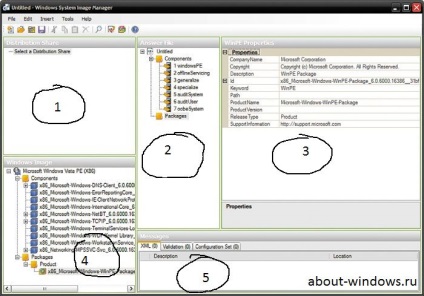
- Cota de distribuție.
- Fișierul de răspuns.
- Proprietăți.
- Imagine Windows.
- Mesaje.
Procesul de creare a unui fișier de răspuns Windows
Pentru a crea un fișier de răspuns Windows în fereastra a 4-a, trebuie să faceți clic dreapta pe butonul Selectați imaginea Windows sau fișierul catalog și în meniul contextual care apare, faceți clic pe Selectare imagine Windows. Apoi selectați directorul în care am salvat fișierul install.wim. Dacă vi se solicită să creați fișierul de catalog, faceți clic pe Da. După aceasta, va trebui să așteptăm un pic - în acest timp Windows SIM va încărca imaginea în sine.
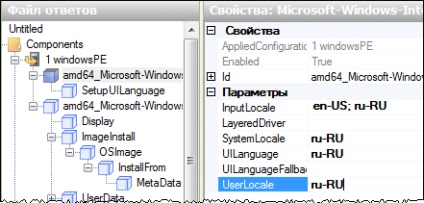
- Deschidem componenta necesară (fereastra a 4-a).
- Selectați pasul de configurare dorit (fereastra a 4-a).
- În a doua fereastră, se adaugă această componentă, unde găsim parametrul dorit și faceți clic pe el.
- În fereastra 3, apar valorile disponibile pentru parametrul selectat, pentru care trebuie să înlocuiți valorile cerute.
- Reveniți la primul element și selectați următoarea componentă pe care doriți să o configurați
Descrierea componentelor fișierului de răspuns Windows
unde în detaliu sunt descrise ce parametri pentru ce răspuns.
Apropo, în funcție de adâncimea de biți a sistemului de operare, trebuie să selectați componentele corespunzătoare. Pentru un sistem pe 32 de biți, trebuie să selectați componente cu x86 în nume. și pentru 64-bit - amd64. În caz contrar, fișierul de răspuns nu va fi utilizat.
După toate setările, faceți clic pe Fișier. Salvați ca. După aceasta, trebuie să alegeți unde să salvați acest fișier și să îl numiți autounattend.xml. Pentru a utiliza fișierul de răspuns, trebuie să îl aruncați în rădăcina suportului de instalare. Nu puteți schimba numele, altfel fișierul de răspuns nu va funcționa. Acesta este modul în care fișierul de răspuns Windows este creat pentru a instala automat sistemul de operare.
Faceți clic dacă vă pot ajuta
Windows AIK - un set pentru implementarea sistemului de operare Windows
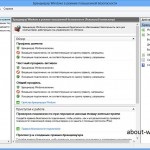
Windows Firewall cu securitate avansată
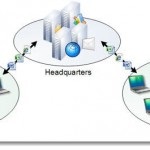
BranchCache în Windows

Windows PE ce este?

Instalarea Windows pe o rețea

Windows utilitate SIM. Ce este un fișier de răspuns Windows?
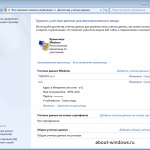
Manager de cont Windows

Cum creez o imagine wim Windows?